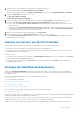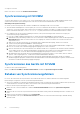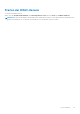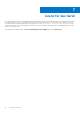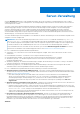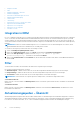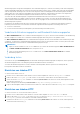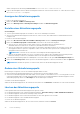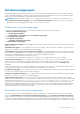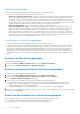Users Guide
Table Of Contents
- Dell Lifecycle Controller Integration Version 1.3 for Microsoft System Center Virtual Machine Manager Benutzerhandbuch
- Inhaltsverzeichnis
- Info zu Dell Lifecycle Controller Integration for Microsoft System Center Virtual Machine Manager
- Installieren und Einrichten des DLCI-Konsolen-Add-In
- Erste Schritte
- Arbeitsabläufe
- Info über Gold-Konfigurationen
- Erstellen von Gold-Konfigurationen
- Erstellen, Verwalten und Löschen von Anmeldeprofilen
- Erstellen, Verwalten und Löschen von Aktualisierungsquellen
- Erstellen, Verwalten und Löschen von benutzerdefinierten Aktualisierungsgruppen
- Anwenden von Aktualisierungen auf Server
- Erstellen, Verwalten und Löschen von Schutz-Vaults
- Exportieren von Serverprofilen
- Importieren von Serverprofilen
- Hypervisor-Bereitstellung
- Löschen von Servern
- Konfigurieren von ersetzten Komponenten
- Erfassen und Anzeigen von LC-Protokollen
- Einrichten der Umgebung für die Hypervisor-Bereitstellung
- Serverermittlung
- Systemanforderungen für verwaltete Systeme
- Aktivieren von CSIOR auf verwalteten Systemen
- Ermitteln von Servern über die automatische Ermittlung
- Ermitteln von Servern über die manuelle Ermittlung
- Löschen von Servern aus der DLCI-Konsole
- Anzeigen der Gerätebestandsaufnahme
- Synchronisierung mit SCVMM
- Synchronisieren des Geräts mit SCVMM
- Beheben von Synchronisierungsfehlern
- Starten der iDRAC-Konsole
- Lizenz für das Gerät
- Server-Verwaltung
- Integration in DRM
- Filter
- Aktualisierungsquellen – Übersicht
- Aktualisierungsgruppen
- Anwenden von Aktualisierungen auf Server
- Abfrage und Benachrichtigung
- Schutz-Vaults
- Teilersetzung
- Erfassung von Lifecycle Controller-Protokollen
- Exportieren der Bestandsaufnahme
- Exportieren von Serverprofilen
- Importieren von Serverprofilen
- Verwalten von Jobs
- Profile und Vorlagen
- Info zu Anmeldeprofilen
- Erstellen eines Hardwareprofils
- Ändern eines Hardwarekonfigurationsprofils
- Löschen eines Hardwareprofils
- Erstellen eines Hypervisor-Profils
- Ändern eines Hypervisor-Profils
- Löschen eines Hypervisor-Profils
- Ergänzende Informationen zu WinPE
- Info zur Hypervisor-Bereitstellung
- Erstellen von Bereitstellungsvorlagen
- Ändern einer Bereitstellungsvorlage
- Löschen einer Bereitstellungsvorlage
- Bereitstellen von Hypervisors
- Anzeigen von Informationen auf dem Gerät
- Fehlerbehebung
- Leere Cluster-Aktualisierungsgruppe wird bei automatischer Ermittlung oder Synchronisierung nicht gelöscht
- Ermittlungs-Jobs werden nicht gesendet
- VRTX-Gehäusegruppen werden doppelt erstellt
- Exportieren des Konfigurationsprofils eines anderen Servers nach Änderung der IP-Adresse
- Fehler beim Anwenden der RAID-Konfiguration
- Aktualisierungsquelle kann nicht erstellt werden
- Fehler bei der Firmware-Aktualisierung wegen belegter Job-Warteschlange
- Fehler bei der Firmware-Aktualisierung während der Verwendung der DRM-Aktualisierungsquelle
- Geplanter Job auf einer Aktualisierungsgruppe schlägt fehl
- Firmware-Aktualisierung auf Cluster-Aktualisierungsgruppe schlägt fehl
- Fehler bei der Firmware-Aktualisierung auf Servern der 11. Generation
- Fehler bei der FTP-Verbindung bei Verwendung der Standard-Aktualisierungsquelle des Systems
- Fehler beim Erstellen eines Repositorys während einer Firmware-Aktualisierung
- Benutzerdefinierte Aktualisierungsgruppe kann nicht gelöscht werden
- Fehler beim Exportieren von LC-Protokollen im CSV-Format
- Fehler beim Anzeigen von LC-Protokollen
- Serverprofile werden nicht exportiert
- Firmware-Aktualisierung auf einigen Komponenten, unabhängig von der Auswahl
- IG-Installationsproblem während der Ausführung mehrerer Instanzen des Installationsprogramms auf dem gleichen Server
- Zeitüberschreitung beim Importieren des Serverprofils nach zwei Stunden
- Fehler bei der Hypervisor-Bereitstellung
- Hypervisor-Bereitstellungsfehler aufgrund von weiterhin vorhandenen Treiberdateien in der Bibliotheksfreigabe
- Aktuelle Bestandsaufnahmeinformationen werden auch nach erfolgter Firmware-Aktualisierung nicht angezeigt
- SCVMM-Fehler 21119 beim Hinzufügen von Servern zu Active Directory
- Hypervisor-Bereitstellung schlägt bei Verwendung von Active Directory für die 11. Generation von PowerEdge-Blade-Servern fehl
- RAID-Konfigurationsfehler für virtuelle Festplatten mit RAID 10
- Fehler bei der Konfiguration von RAID aufgrund der Konfiguration von Hotspares auf Software-RAID S130
- Zugriff auf Support-Inhalte von der Dell EMC Support-Website
Ändern Sie beispielsweise den Eintrag für baseLocation von downloads.dell.com in hostname.com.
4. Legen Sie die Katalogdatei mit der modifizierten Katalogdatei und den DUP-Dateien in Ihrem lokalen HTTP-Ordner ab, dessen Struktur
der von downloads.dell.com entspricht.
Anzeigen der Aktualisierungsquelle
So zeigen Sie die Aktualisierungsquelle an:
1. Klicken Sie in DLCI for SCVMM auf Wartungscenter.
2. Klicken Sie im Wartungscenter auf Wartungseinstellungen und dann auf Aktualisierungsquelle.
Erstellen einer Aktualisierungsquelle
Voraussetzungen:
● Je nach Typ der Aktualisierungsquelle ist ein Windows- oder ein FTP-Anmeldeprofil erforderlich.
● Wenn Sie eine DRM-Aktualisierungsquelle erstellen möchten, stellen Sie sicher, dass DRM installiert ist und die Administratorrollen
konfiguriert sind.
So erstellen Sie eine Aktualisierungsquelle:
1. Klicken Sie im DLCI-Konsolen-Add-In für SCVMM auf Wartungscenter und dann auf Wartungseinstellungen.
2. Klicken Sie bei Aktualisierungsquelle auf Neu erstellen, und machen Sie die erforderlichen Angaben.
● Wenn Sie eine FTP-Quelle erstellen möchten, geben Sie Ihre FTP-Anmeldeinformationen zusammen mit Proxy-
Anmeldeinformationen an, falls die FTP-Site über Proxy-Anmeldeinformationen erreichbar ist.
● Wenn Sie eine DRM-Quelle erstellen möchten, geben Sie Ihre Windows-Anmeldeinformationen an, und stellen Sie sicher, dass
der freigegebene Windows-Speicherort zugreifbar ist. Geben Sie in das Feld für den Speicherort den vollständigen Pfad zur
Katalogdatei mit dem Dateinamen ein.
ANMERKUNG: Verwenden Sie nur 32-Bit-DUPs zur Erstellung der Aktualisierungsquelle in DRM.
● Wenn Sie eine Aktualisierungsquelle vom Typ HTTP erstellen möchten, geben Sie den vollständigen Pfad zum Katalog mit dem
Namen des Katalogs sowie Ihre Proxy-Anmeldeinformationen für den Zugriff auf die Aktualisierungsquelle an.
3. (Optional) Um die Aktualisierungsquelle als Standardquelle zu verwenden, wählen Sie die Option Als Standardquelle festlegen aus.
4. Klicken Sie auf Verbindung testen, um den Speicherort der Aktualisierungsquelle zu verifizieren, und klicken Sie dann auf Speichern.
ANMERKUNG: Nachdem der Speicherort verifiziert wurde, können Sie die Aktualisierungsquelle erstellen.
Ändern einer Aktualisierungsquelle
Berücksichtigen Sie Folgendes, wenn Sie eine Aktualisierungsquelle ändern möchten:
● Nach Erstellung einer Aktualisierungsquelle können Typ und Speicherort nicht mehr geändert werden.
● Sie können eine Aktualisierungsquelle selbst dann ändern, wenn sie gerade von einem anderen Prozess, von einem geplanten Job oder
in einer Bereitstellungsvorlage verwendet wird. Beim Ändern einer derzeit in Verwendung befindlichen Aktualisierungsquelle wird eine
Warnmeldung angezeigt. Klicken Sie auf Bestätigen, um mit den Änderungen fortzufahren.
So ändern Sie eine Aktualisierungsquelle:
Wählen Sie die Aktualisierungsquelle aus, die Sie ändern möchten, klicken Sie auf Bearbeiten, und aktualisieren Sie die Quelle nach Bedarf.
Löschen der Aktualisierungsquelle
In den folgenden Fällen kann die Aktualisierungsquelle nicht gelöscht werden:
● Der Aktualisierungsquelle ist eine vordefinierte Aktualisierungsquelle – Dell Online-Katalog und DELL ONLINE-HTTP-KATALOG.
● Die Aktualisierungsquelle wird in einer Bereitstellungsvorlage verwendet.
● Die Aktualisierungsquelle wird von einem derzeit laufenden Job oder einem geplanten Job verwendet.
● Die Aktualisierungsquelle ist eine Standard-Aktualisierungsquelle.
So löschen Sie eine Aktualisierungsquelle:
Wählen Sie die Aktualisierungsquelle aus, die Sie löschen möchten, und klicken Sie dann auf Löschen.
28
Server-Verwaltung